
时间:2020-11-20 23:48:04 来源:www.win10xitong.com 作者:win10
我们现在经常用电脑进行办公和娱乐,有时候会遇到一些疑难杂症,比如Win10系统网速慢怎么用DNS优选提升网速的问题。因为很多网友以前都没有遇到过Win10系统网速慢怎么用DNS优选提升网速的情况,所以都不知道解决它的办法。万一现在又找不到懂行的来解决,我们就只好自己来动手处理这个Win10系统网速慢怎么用DNS优选提升网速的问题了,我们不妨来一起试试下面这个方法:1、打开360安全卫士,单击右下方"功能大全",会看到很多功能的,找到"DNS优化",安装好后,单击"开始DNS优化";2、安装好后,单击"开始DNS优化"就搞定了。刚才没看明白不要紧,今天小编就会专门来讲解Win10系统网速慢怎么用DNS优选提升网速的完全操作方法。
360dns优选功能使用方法
第一步:打开360安全卫士,单击右下方"功能大全",会看到很多功能的,找到"DNS优化",安装好后,单击"开始DNS优化";
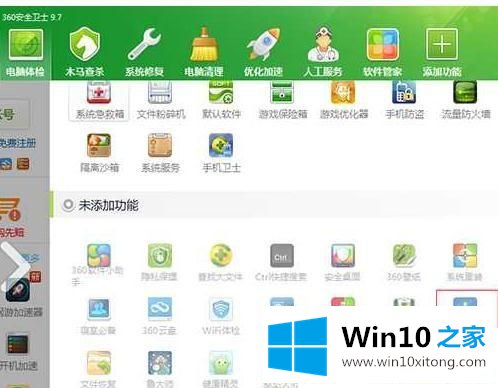
第二步:安装好后,单击"开始DNS优化";
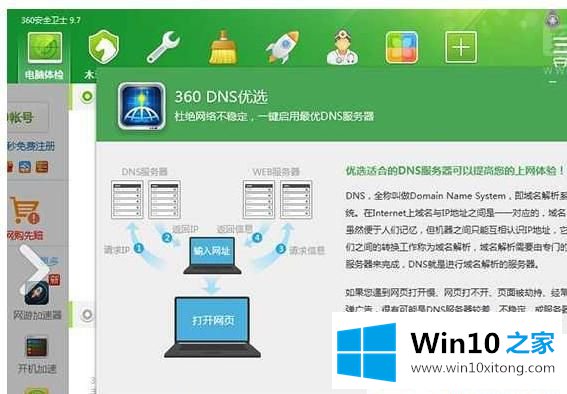
第三步:会自动选出两个最快的DNS进行配置,单击"立即启用"就可以了。
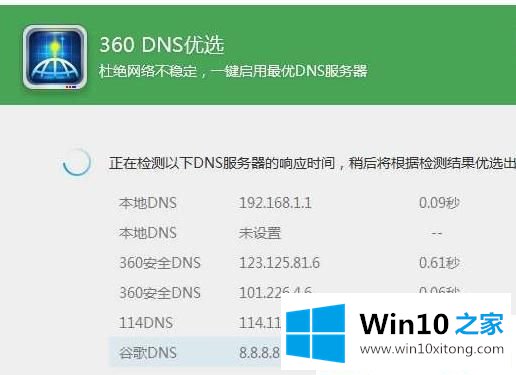
以上就是Win10系统网速慢怎么用DNS优选提升网速的全部内容,360dns优选工具是内置在360安全卫士,能改善网页打开慢、页面被劫持等情况。软件安全免费,大家可放心使用。
以上内容就是今天的全部教程了,Win10系统网速慢怎么用DNS优选提升网速的完全操作方法就给大家说到这里了。小编今天非常感谢各位对本站的支持,谢谢。